【基础部分】之docker简单使用
2016-10-10 19:20
429 查看
Docker
1.准备工作:
配置docker yum源
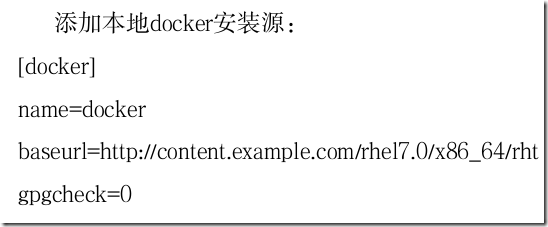
Yum clean all yum repolist
Yum install docker -y
Systemctl stop firewall (火墙对docker的影响很大)
Systemctl start docker
Systemctl enable docker
2.查看docker信息
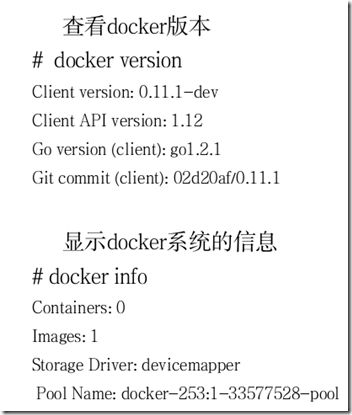
3.下载docker平台镜像
下载镜像:
wget http://172.25.254.254/content/courses/rhce/rhel7.0/materials/rhel-server-docker- 7.0-21.4-x86_64.tar.gz
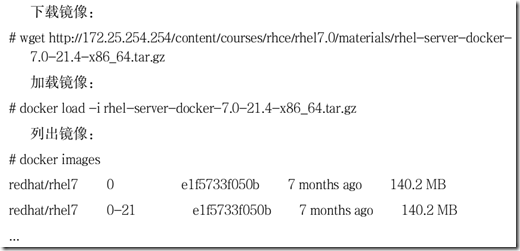
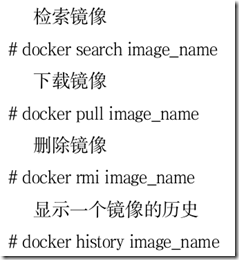
加载镜像时出错
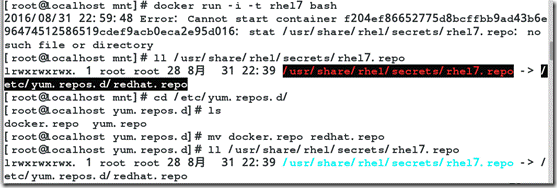
4.非交互式运行容器
5.交互式运行容器

Docker基本命令:
docker ps -a 列出所有系统容器
docker ps 列出正在运行的容器
docker ps -l 列出最近一次启动的容器
docker start -ai Name/ID (重启停止的容器并进入交互模式)
docker start -ai Name/ID (重启停止的容器不进入交互模式)
docker rm Name/ID (删除容器)
docker rm ‘docker ps -a -q’ (删除所有容器)
docker stop Name/ID (停止一个容器)
docker start Name/ID (启动一个容器)
docker kill Name/ID (杀死一个容器)
docker logs Name/ID (提取一个容器的日志)
docker diff Name/ID (列出一个容器被修改的文件或者目录 )
(A:增加的D:删除的C:改变的)
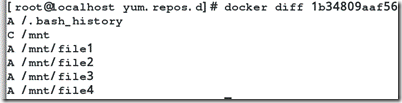
docker top Name/ID 显示一个正在运行的容器内的进程信息
docker cp Name:/mnt /mnt/
docker cp ID:/mnt /mnt/ 从容器里面拷贝文件/目录到本地一个路径
docker restart Name/ID 重启一个正在运行的容器
docker attach ID
docker commit ID new_image_name 保存对容器的修改生成一个新的镜像
6.搭建自己的docker仓库
安装docker仓库软件包
yum install docker-registry -y
启动docker仓库
Systemctl start docker-registry;systemctl enable docker-registry
先创建一个镜像:
Docker run -t -i rhel7 bash
在/mnt 下创建100个文件 方便之后测试
退出保存,创建镜像:docker commit NAME/ID westos
可以查看到 westos 这个镜像
上传镜像到仓库:
Docker tag westos 172.25.254.115:5000/westos
Docker push 172.25.254.115:5000/westos
这个5000端口是在配置文件中指定好的,配置文件可以通过rpm -qc docker-registry
查看到是 /etc/sysconfig/docker-registry
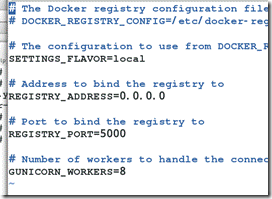
从仓库拉去镜像(下载到缓存内)
Docker pull 172.25.254.115:5000/westos
输出镜像到文件(从缓存中提取出来到文件内)
Docker save --output=westos.tar westos
tar -xf westos.tar 可以查看到拆解开的包内的文件
将此镜像传给别的主机使用:
Scp /mnt/westos.tar root@172.25.254.15:/mnt/
Docker load -i 加载镜像
1.准备工作:
配置docker yum源
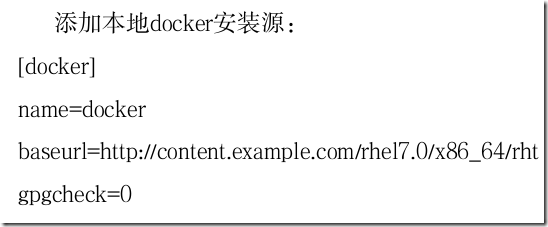
Yum clean all yum repolist
Yum install docker -y
Systemctl stop firewall (火墙对docker的影响很大)
Systemctl start docker
Systemctl enable docker
2.查看docker信息
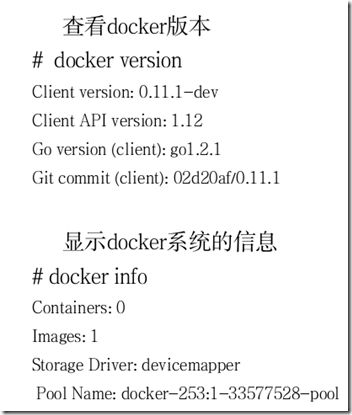
3.下载docker平台镜像
下载镜像:
wget http://172.25.254.254/content/courses/rhce/rhel7.0/materials/rhel-server-docker- 7.0-21.4-x86_64.tar.gz
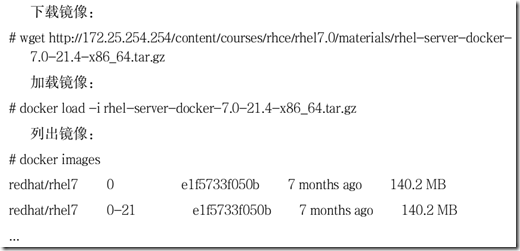
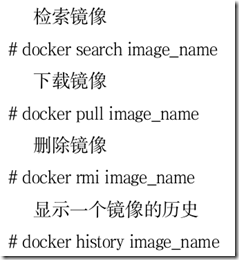
加载镜像时出错
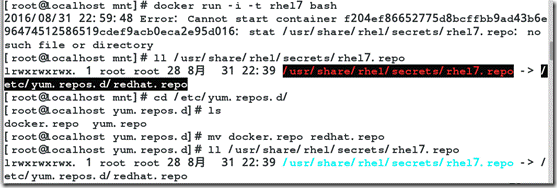
4.非交互式运行容器
5.交互式运行容器

Docker基本命令:
docker ps -a 列出所有系统容器
docker ps 列出正在运行的容器
docker ps -l 列出最近一次启动的容器
docker start -ai Name/ID (重启停止的容器并进入交互模式)
docker start -ai Name/ID (重启停止的容器不进入交互模式)
docker rm Name/ID (删除容器)
docker rm ‘docker ps -a -q’ (删除所有容器)
docker stop Name/ID (停止一个容器)
docker start Name/ID (启动一个容器)
docker kill Name/ID (杀死一个容器)
docker logs Name/ID (提取一个容器的日志)
docker diff Name/ID (列出一个容器被修改的文件或者目录 )
(A:增加的D:删除的C:改变的)
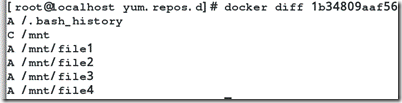
docker top Name/ID 显示一个正在运行的容器内的进程信息
docker cp Name:/mnt /mnt/
docker cp ID:/mnt /mnt/ 从容器里面拷贝文件/目录到本地一个路径
docker restart Name/ID 重启一个正在运行的容器
docker attach ID
docker commit ID new_image_name 保存对容器的修改生成一个新的镜像
6.搭建自己的docker仓库
安装docker仓库软件包
yum install docker-registry -y
启动docker仓库
Systemctl start docker-registry;systemctl enable docker-registry
先创建一个镜像:
Docker run -t -i rhel7 bash
在/mnt 下创建100个文件 方便之后测试
退出保存,创建镜像:docker commit NAME/ID westos
可以查看到 westos 这个镜像
上传镜像到仓库:
Docker tag westos 172.25.254.115:5000/westos
Docker push 172.25.254.115:5000/westos
这个5000端口是在配置文件中指定好的,配置文件可以通过rpm -qc docker-registry
查看到是 /etc/sysconfig/docker-registry
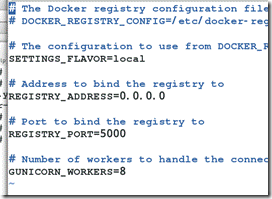
从仓库拉去镜像(下载到缓存内)
Docker pull 172.25.254.115:5000/westos
输出镜像到文件(从缓存中提取出来到文件内)
Docker save --output=westos.tar westos
tar -xf westos.tar 可以查看到拆解开的包内的文件
将此镜像传给别的主机使用:
Scp /mnt/westos.tar root@172.25.254.15:/mnt/
Docker load -i 加载镜像
相关文章推荐
- Docker基础教程(3)Docker的简单使用
- 在C#中使用异步Socket编程实现TCP网络服务的C/S的通讯构架(一)----基础类库部分
- 在C#中使用异步Socket编程实现TCP网络服务的C/S的通讯构架(一)----基础类库部分
- Rome使用简单说明二(部分关键源码分析)
- 构建简单的 C++ 服务组件,第 2 部分: 通过服务组件体系结构使用 Python、Ruby 和 Web 服务
- 在C#中使用异步Socket编程实现TCP网络服务的C/S的通讯构架(一)----基础类库部分
- 在C#中使用异步Socket编程实现TCP网络服务的C/S的通讯构架(一)----基础类库部分
- J2EE实践第四部分-使用SAP CAF实现功能的简单小例子
- GTK+ 基础,第 2 部分: 如何使用 GTK+
- GTK+ 基础,第 1 部分: 为什么使用 GTK+?
- 在C#中使用异步Socket编程实现TCP网络服务的C/S的通讯构架(一)----基础类库部分(来源:http://blog.csdn.net/yangjundeng/archive/2005/03/17/321920.aspx)
- C#中使用异步Socket编程实现TCP网络服务的CS的通讯构架(一)----基础类库部分
- 使用 Axis2 进行 SOA 开发,第 1 部分: 了解 Axis2 基础
- AJAX学习基础:简单介绍数据岛使用方法
- 通过 Axis2 开发 Web 服务,第 1 部分: 通过 Axis2 运行时部署和使用简单 Web 服务
- 在C#中使用异步Socket编程实现TCP网络服务的C/S的通讯构架(一)----基础类库部分
- 使用 AIDE 实现高效率,第 4 部分: 接触点通知与简单管理器
- 通过 Axis2 开发 Web 服务,第 1 部分: 通过 Axis2 运行时部署和使用简单 Web 服务
- [零基础学JAVA]Java SE应用部分-31.Java IO操作(05)IO操作实例讲解之实现简单MIS 推荐
- archlinux 简单安装、配置、使用(部分原创,部分转贴)
